【摘要】:1 打开本节素材文件“素材\第03章\实例057\医疗费用统计表.xlsx”,选择A2:H15单元格区域,在“开始”选项卡的“样式”选项组中单击“单元格样式”下拉按钮,从下拉列表中选择“注释”选项,如图3-56所示。2 即可为单元格区域快速设置单元格样式,效果如图3-57所示。图3-58 新建单元格格式图3-59 设置单元格格式
技巧介绍:小会为了美化工作表,逐步设置字体、字号、字体颜色等单元格格式。其实为了节省设置时间,在Excel中早就为用户提供了设置好的单元格样式,只需套用即可。
1 打开本节素材文件“素材\第03章\实例057\医疗费用统计表.xlsx”,选择A2:H15单元格区域,在“开始”选项卡的“样式”选项组中单击“单元格样式”下拉按钮,从下拉列表中选择“注释”选项,如图3-56所示。
2 即可为单元格区域快速设置单元格样式,效果如图3-57所示。
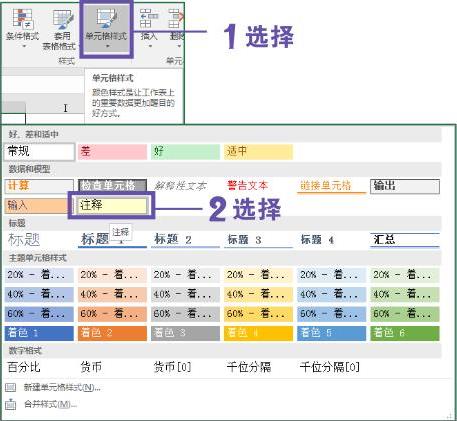
图3-56 设置单元格样式
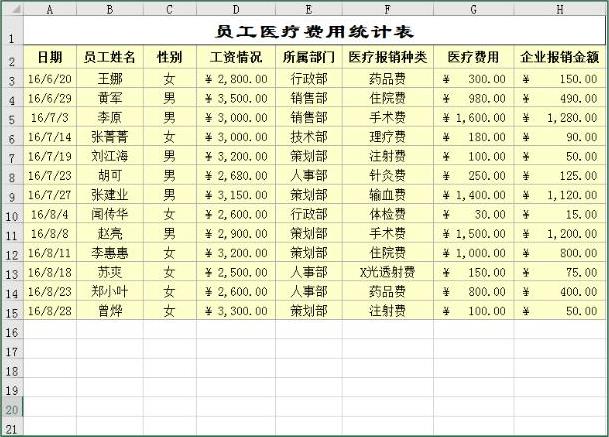
图3-57 查看效果
技巧拓展(www.daowen.com)
除了直接套用Excel提供的单元格样式,我们还可以利用“新建单元格样式”创建满足需要的单元格样式。
a.选择A2:H15单元格区域,在“开始”选项卡的“样式”选项组中单击“单元格样式”下拉按钮,从下拉列表中选择“新建单元格样式”选项,如图3-58所示。
b.打开“样式”对话框,单击“格式”按钮,根据需要设置单元格格式,单击“确定”按钮,新建的单元格样式将添加至“单元格样式”下拉列表中,如图3-59所示,但新建的单元格样式只在本文档中可以套用。
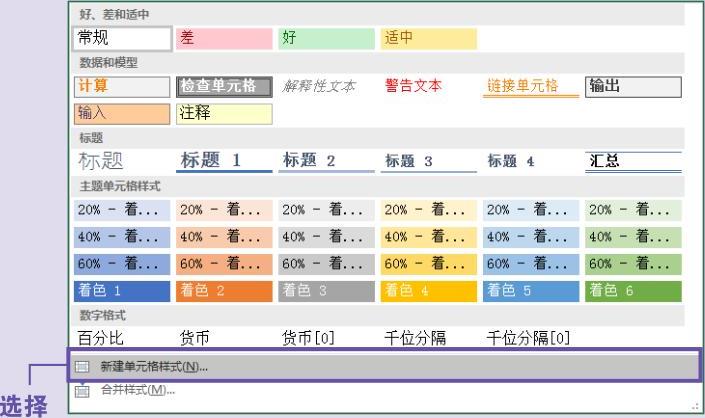
图3-58 新建单元格格式
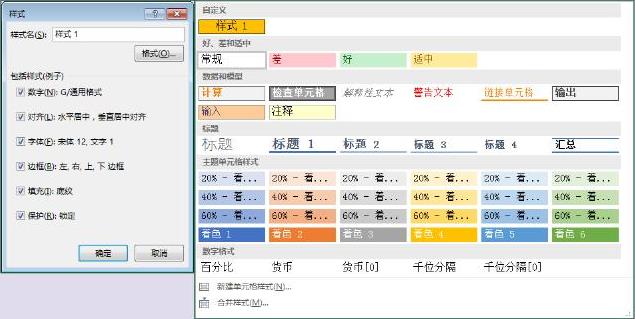
图3-59 设置单元格格式
免责声明:以上内容源自网络,版权归原作者所有,如有侵犯您的原创版权请告知,我们将尽快删除相关内容。
有关高效能人士的Excel财务管理300招的文章








